win10删除无用的注册表的方法 win10清除注册表无用项如何操作
更新时间:2023-11-09 11:09:22作者:zheng
我们可以将win10电脑注册表中的一些无用项目删除,但是有些用户不知道删除方法是什么,今天小编给大家带来win10删除无用的注册表的方法,有遇到这个问题的朋友,跟着小编一起来操作吧。
方法如下:
1、敲击“win+r”组合键,系统会弹出运行窗口。在运行窗口中输入“regedit”,然后点击“确定”按钮。
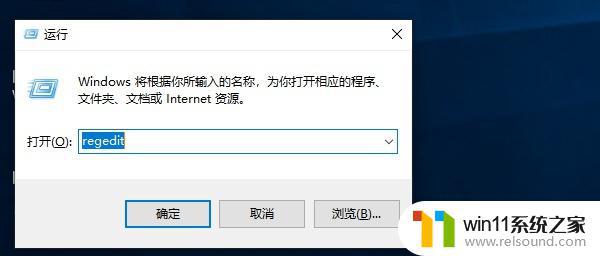
2、在打开的注册表编辑器中,我们点击展开HKEY-CURRENT-USER。
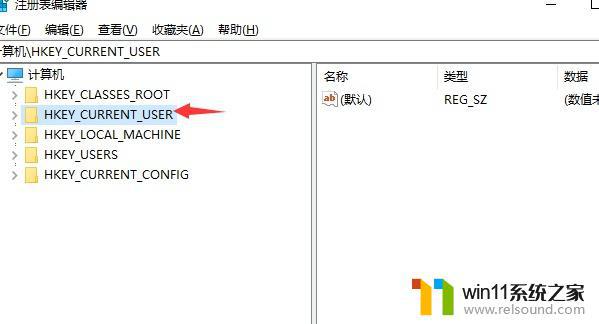
3、找到并点击software文件夹,打开的文件就有所有应用程序的注册表。
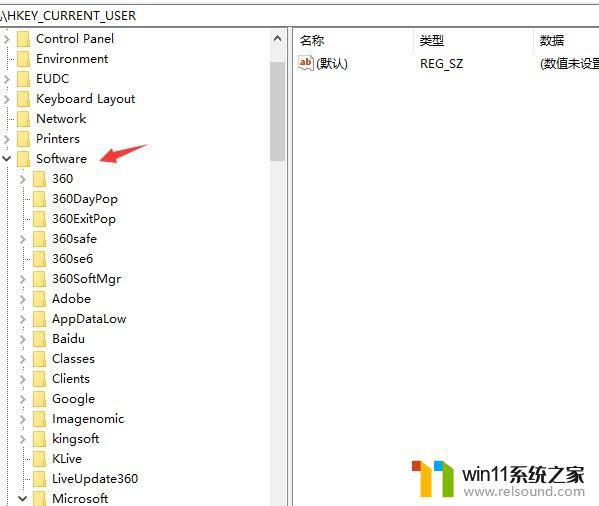
4、最后我们鼠标右键点击无用应用程序的注册表,选择“删除”就可以了。
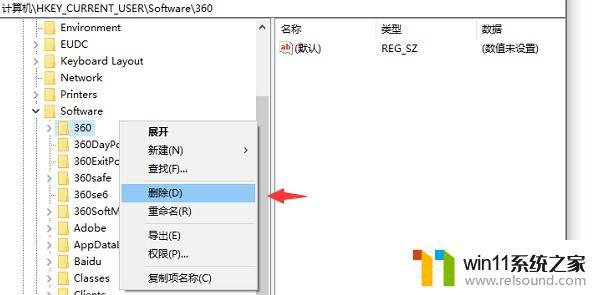
以上就是win10删除无用的注册表的方法的全部内容,有遇到相同问题的用户可参考本文中介绍的步骤来进行修复,希望能够对大家有所帮助。
win10删除无用的注册表的方法 win10清除注册表无用项如何操作相关教程
- win10怎么清理无用的注册表 win10删除注册表残留文件的方法
- win10删除无用的注册表的具体方法 win10怎么删除注册表无用项目
- win10注册表修改启动项的方法 win10怎么通过注册表删除启动项
- win10清理注册表的方法 win10怎么清理注册表卸载残留
- win10还原注册表项目的方法 win10怎么恢复注册表内容
- win10注册表恢复默认设置的方法 win10如何初始化注册表
- win10还原注册表的方法 win10怎么注册表还原默认值
- windows10怎么清理注册表_清理windows10注册表的教程
- win10注册表的重置方法 win10注册表怎么恢复默认
- win10注册机被自动删除的解决方法 win10自动删除注册机怎么办
- win10ps打不开怎么办
- win10设备设置闪退
- dell笔记本win10重启后进入不了系统还原
- win10出现广告弹窗怎么办
- win10专业版系统电源没有睡眠和休眠选项
- windows10专业版提示许可证即将过期
win10系统教程推荐